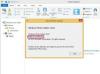Doğru parlaklık, PC'nizin gözlerini biraz yorar.
Genellikle monitörün ön tarafında bulunan monitörünüzün kontrollerini bulun. Bazen kontroller küçük bir panelin veya kanadın arkasındadır. Çoğu durumda, "Menü" etiketli bir düğme görürsünüz. Genellikle hem parlaklık (güneş benzeri bir sembolle gösterilir) hem de kontrast için ekran kontrollerini getirmek için bu düğmeye basın. Parlaklık ayarını seçmek için monitördeki yukarı, aşağı, sol ve sağ düğmelerini ve parlaklığı artırmak için yukarı düğmesini kullanın.
Parlaklığı artırmak için dizüstü bilgisayarınızın işlev tuşlarına basın. Klavyenizde "Fn" etiketli düğmeyi basılı tutun. Parlaklığı artırma ve parlaklığı azaltma işlevini bulun genellikle büyük ve küçük güneş benzeri bir sembolle gösterilen tuşlar veya yanında yukarı ve aşağı okları olan güneşe benzer semboller onlara. Bu tuşlar genellikle en üst sıradadır. "Fn" tuşunu basılı tutarken, dizüstü bilgisayarınızın monitörünün parlaklık seviyesini yükseltmek için parlaklığı artırma tuşuna basın.
Dizüstü bilgisayarınızın güç seçeneklerini ayarlayın. Windows 8, 7 ve RT'de, pil ve fişe benzeyen "Güç Seçenekleri" simgesini doğrudan ekranınızın sağ alt köşesinden seçebilirsiniz. Alternatif olarak, Başlat menüsünden "Denetim Masası"nı seçerek veya Windows arama kutusuna "Denetim Masası" yazarak Windows Denetim Masası'na erişebilirsiniz. Denetim Masası'nın arama kutusuna "Güç" yazın ve ardından "Güç Seçenekleri"ne tıklayın veya dokunun. Güçten Seçenekler menüsünde, "Bir güç planı seçin"e ve ardından seçilenin yanındaki "Plan ayarlarını değiştir"e tıklayın veya dokunun. plan. "Plan parlaklığını ayarla" seçeneğinin altında, parlaklığı açmak için kaydırıcıyı sağa sürükleyin. Değişikliklerinizi son haline getirmek için "Değişiklikleri kaydet"e dokunun veya tıklayın.
Uç
Belirli Windows işletim sistemlerine sahip dizüstü bilgisayarlarda, bilgisayarınızın güç seçeneklerinin altında "Uyarlanabilir parlaklığı etkinleştir" ifadesini görürsünüz. Bilgisayarınızın ekranının prize takılıyken daha parlak olmasını ve pil gücüyle çalışırken daha kararmasını istiyorsanız, bu işlevi açmak için kutuyu işaretleyin.
Göz yorgunluğunu azaltmak için monitörünüzün parlaklığını odanın ortam aydınlatmasıyla uyumlu tutun.